私は、最初は、「はてなブログ」で初めたのですが、はてな無料ブログだとgoogleアドセンスなどは、最初から審査も受けることが出来ません。
楽天アフィリエイトとか、もしもアフィリエイトとかは、簡単に審査に受けったですが、敷居の高いAmazonアソシエイトなどは、受ける前から二の足を踏んでました。
記事を審査用に書き変えるのとか、写真を取り変えるとか、著作権に問題がないか調べるとか大変ですし、審査も厳しいので半ばあきらめていたのです。
でも商品の紹介とか本の紹介とか、やっぱりAmazonとかでもやりたいですよね。とくにカエレバで商品紹介するならば、楽天とAmazonは外せませんよね。
そこで、考え方を変えて、Amazonから申請せずに、「もしもアフィリエイト」から提携申請して審査を受ける方法です。これだと記事の書き変えとかすることなく合格することが出来ました。今回はそのメモ記事になります。
もしもアフィリエイトに登録
すでに、もしもアフィリエイトに登録している人は、提携は簡単となります。
登録してない場合には、下記のリンクをクリックすると、もしもアフィリエイトの画面になります。
上のバナーをクリックすると、下記の画面になるので無料で新規登録をクリックして必要事項を記入して登録作業を行います。
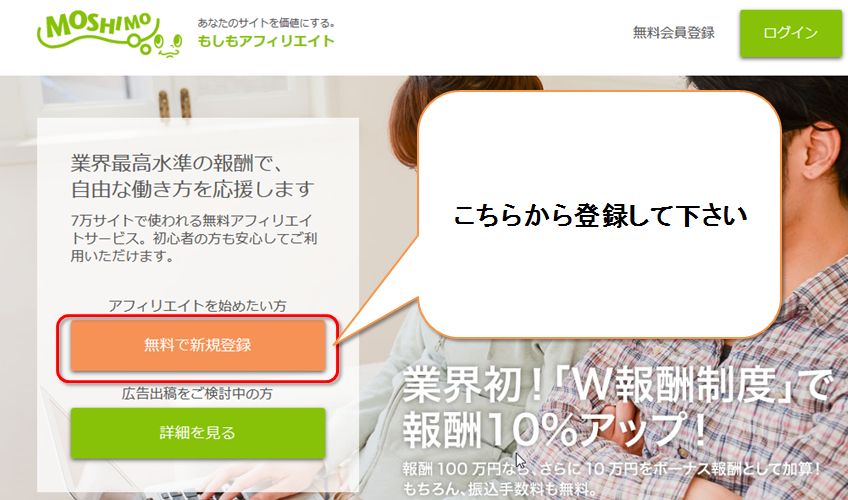
上記画面の下側にもしもアフィリエイトのW報酬制度であるとか、メリットも書いてあります。
メールでも、何回かアフィリエイトのやり方とか指導があって中々分かりやすく勉強になりました。
かんたんリンクで、楽天とアマゾンを提携申請
ログインしたら、中心付近の「かんたんリンク」という部分をクリックします。
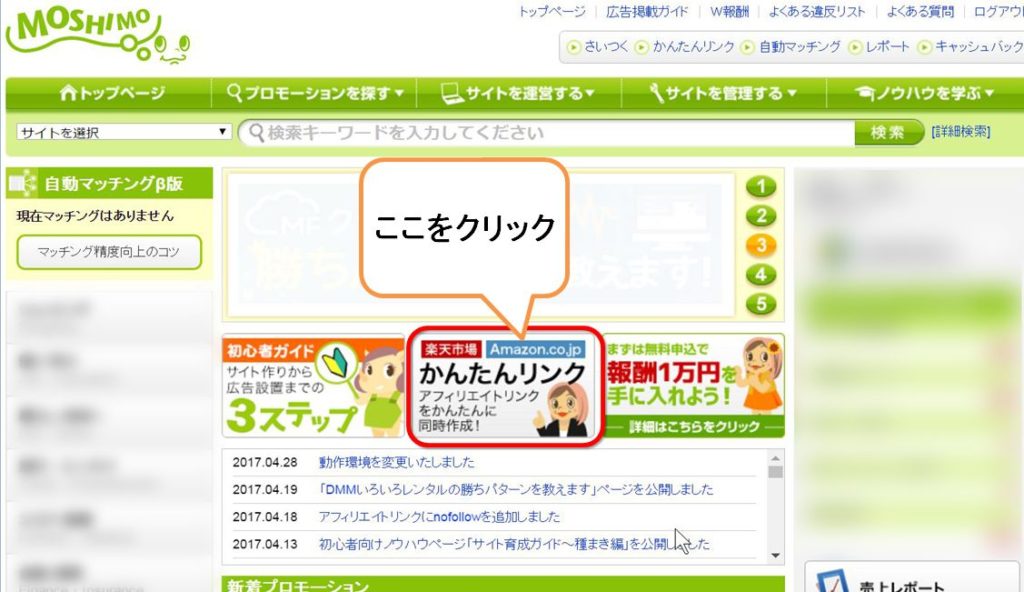
「かんたんリンクを使ってみる」 をクリックします。
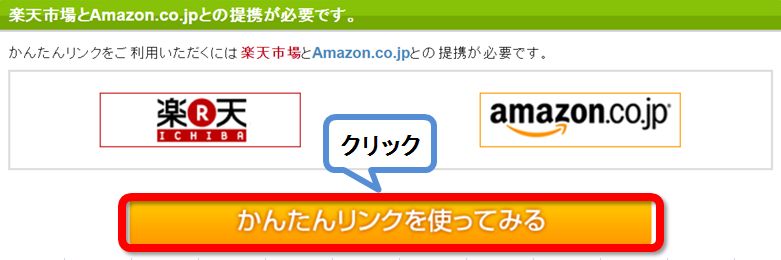
楽天とアマゾンを別々に申請します。
楽天の申請を先にすると、アマゾンを申請する時には プルダウンメニューで楽天で申請したサイト名が出てくるので、そちらをクリックします。
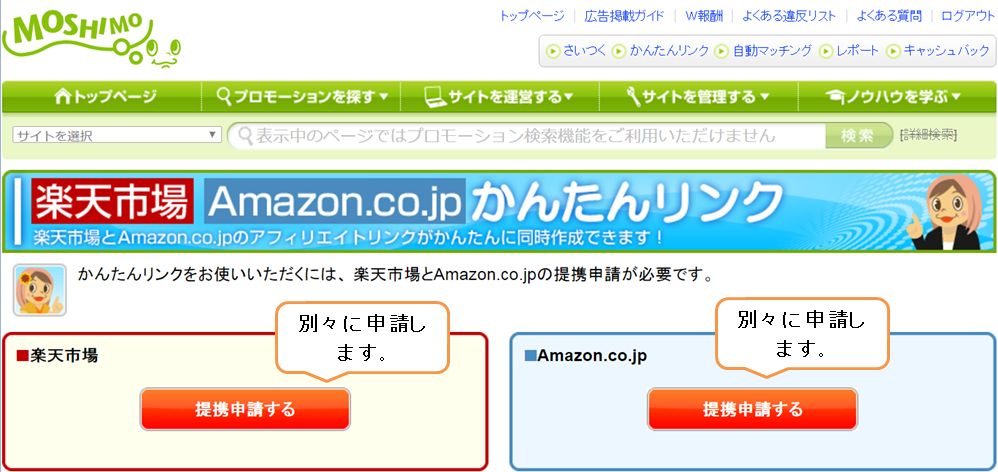
楽天のほうで、「提携申請をする」をクリックします。

サイト追加に記載する内容
1 サイト名 申請するサイト名です
2 サイトのURL 申請するサイトのアドレスです
3 カテゴリを選択 右端の▼をクリックして選択
4 月間ページビュー数を選択 右端の▼をクリックして選択
おすすめプロモーションにチェック(最初からチェックついてます)
間違いないことを確認して、下の「登録内容を確認する」をクリックして下さい。
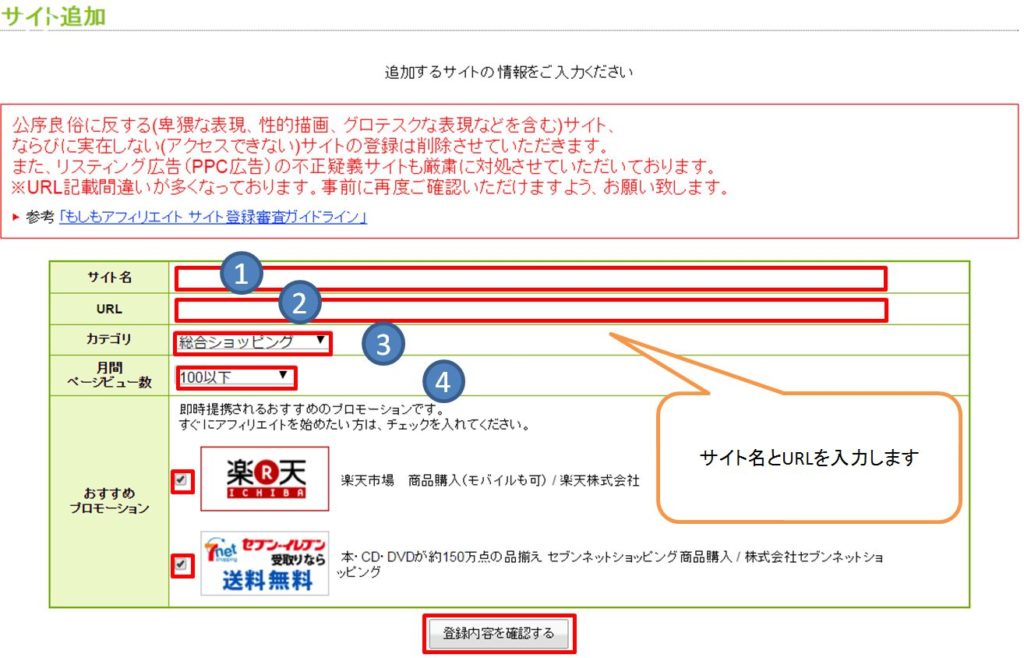
「登録内容を確認する」 をクリックするとサイト一覧が表示されます。
Googleサーチコンソールを設定されている方は、「Sign in with Google」をクリック
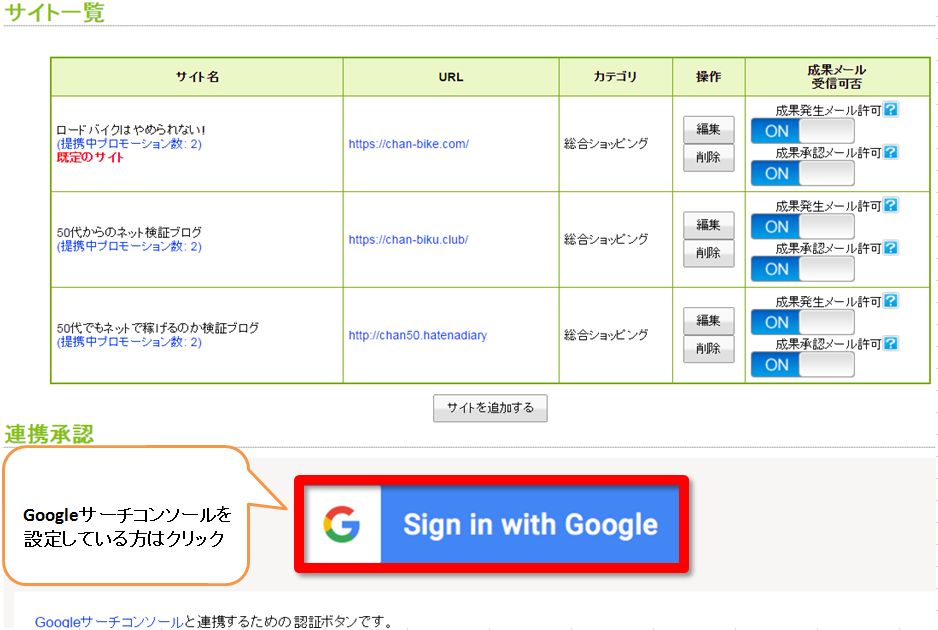
Googleサーチコンソールの連携
Googleサーチコンソールの画面で、連携を承認しますか、と出るので承認をクリック
すると、下記のようにSign in with Google の下に連携承認済みと表示されます。
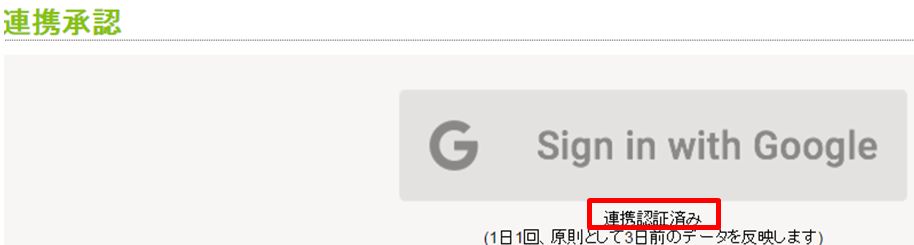
簡単リンクに戻って確認
簡単リンクに戻ってみると、楽天はすぐに提携されているのですが、Amazonは審査があるので時間がかかります。
提携申請する のままになってますね。
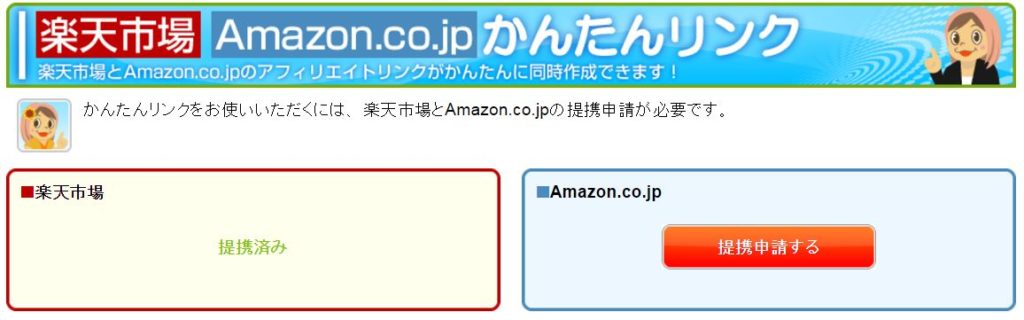
もしもアフィリエイトからの提携承認のメール
こんな感じのメールが来ます。
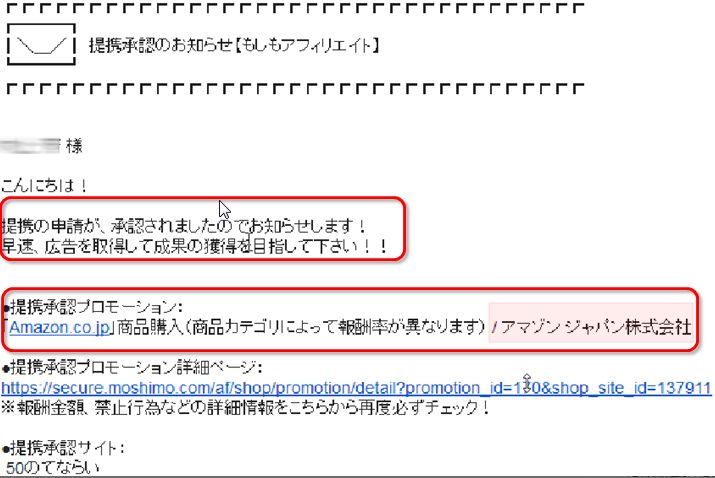
その後のカエレバでの商品紹介とか、もしもアフィリエイトでの商品紹介は以下で記事を書いてます。

まとめ
このようにAmazonの申請を「もしもアフィリエイト」から申請すると、記事の修正をすることなくすんなりと合格することが出来ました。
もし「Amazonアソシエイトで提携できない」とか「サイト登録申請したけど通らない」とか、中々合格出来ない場合には、「もしもアフィリエイト」から提携申請すると早く通知がくる可能性はあると思います。
私の場合には、はてなブログのほうは全く文章や画像やリンクの修正をしないでOKでした。この省力化はとても助かりました。
ですが、記事数が数件とか、内容が相応しくないとか、一目見ただけでブログを体裁を整えていない場合には、提携拒否されるでしょうから、ある程度サイトを作り込んでから提携申請するようにして下さいね。



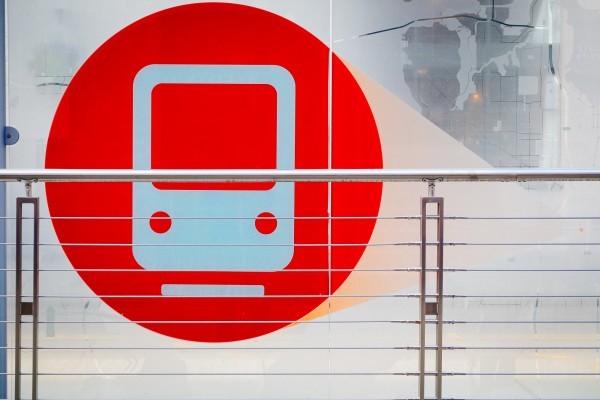

コメント